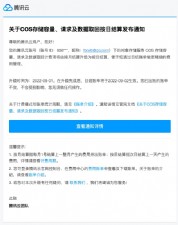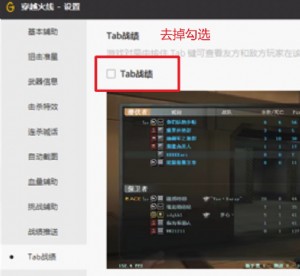MacBook Pro安装Win 7 Beta实战
1、下载Windows 7 Build 7000 ISO镜像(这里以x64版本为例),并使用Disk Utility将其刻录到DVD光盘上。

2、运行Boot Camp Assistance。
(a) 根据向导创建Windows安装分区,最后会要求插入Windows DVD并重启。

(b) 如果你已经通过Boot Camp安装过其他版本的Windows,需要首先将其删除,或者选择“Start the Windows installer”,在所后的安装过程中格式化Windows分区。

3、重启后会看到“Press any key to boot from DVD…”(按任意键从DVD启动)的提示,然后载入必要文件,就能看到Windows 7安装欢迎界面了。

4、根据向导前进,选择“Custom (advanced)” ”(自定义/高级),即会转入分区界面。
5、在分区表里选择“BOOT CAMP”,点击“Drive options (advanced)”(磁盘选项/高级),然后“Format”(格式化)。
6、确保点击下一步的时候已经选中Boot Camp分区。
7、开始执行安装。

8、期间会重启数次。记住在提示从DVD启动的时候不要动键盘。

9、安装完成后会看到设置向导,照做即可。


10、如果一切顺利,现在应该可以看到桌面了。
11、下边还需要安装设备驱动程序。放入Mac OS X Install Disc 1光盘,启动Boot Camp Utility 。
12、下载Vista 64位版Boot Camp Update 2.1并安装。注意需要在属性里设置Vista兼容模式,并启用管理员权限。
13、安装完成后,F1-F12按键就可以正常使用了。
14、接下来安装显卡驱动。这里是GeForce 8600M,其驱动可以在Mac OS X Install Disc 1光盘上的如下路径找到:Boot Camp -> Drivers -> NVidia -> NVidiaMobileSetup64.exe

15、至于声卡驱动,下载Vista_R209.zip,然后以Vista兼容模式和管理员权限运行Setup.exe。
16、运行Windows Update,安装所有升级补丁。
17、好了,到这里Windows 7 Beta就可以在MacBook Pro上起飞了。




本文来源:驱动之家 作者:佚名


 天下网吧·网吧天下
天下网吧·网吧天下